小白一键重装系统u盘教程
- 分类:U盘教程 回答于: 2022年08月24日 11:30:00
有不少网友对于U盘重装方法步骤操作不熟悉,想要借助好用的工具来制作,下面小编就教下大家小白一键重装系统u盘教程。
工具/原料:
系统版本:windows10系统
品牌型号:华硕VivoBook14
软件版本:小白一键重装系统v2290
方法/步骤:
方法一:
1、在电脑上插入u盘安装下载好小白一键重装系统工具打开,点击制作。
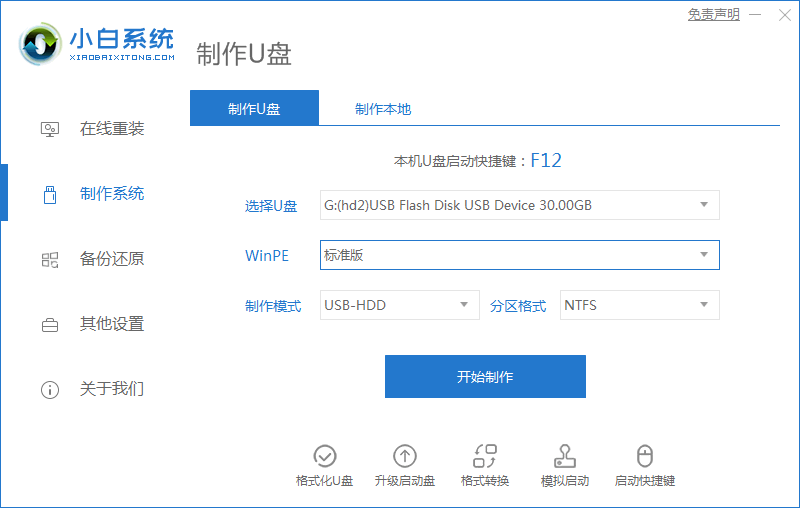
2、选择需要安装的系统,点击制作。
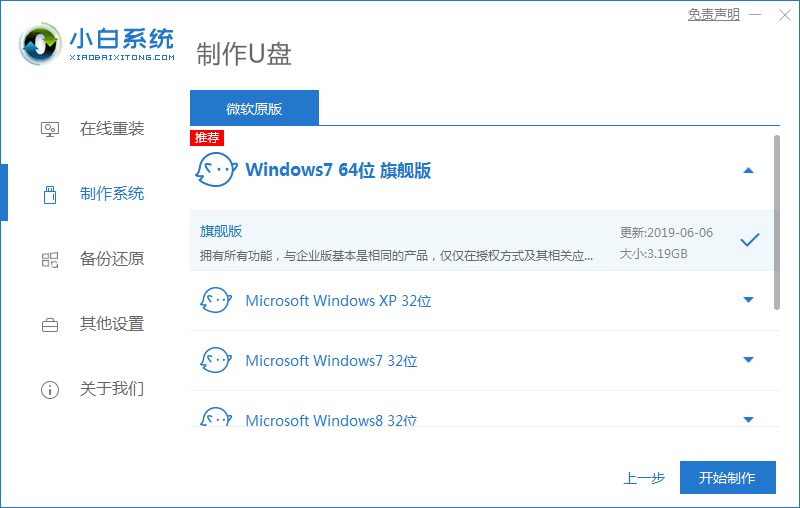
3、查看快捷键然后返回重启。
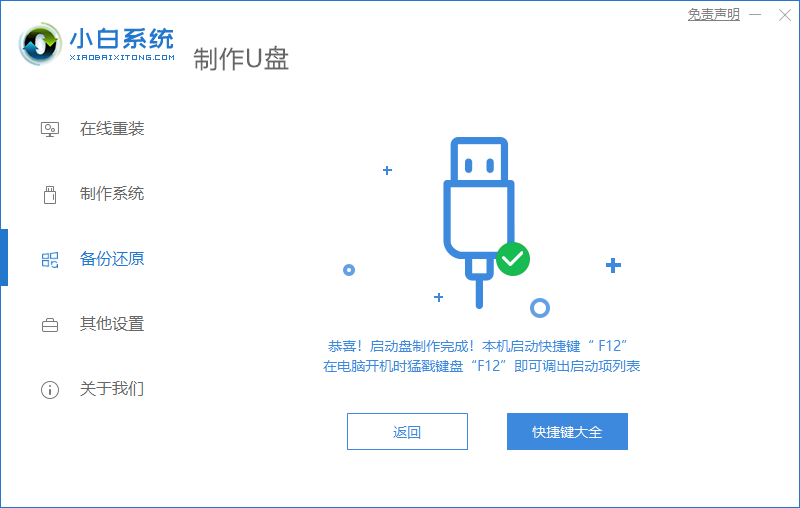
4、然后选择u盘启动项回车确定进入到pe选择界面,选择第一项pe系统回车进入。
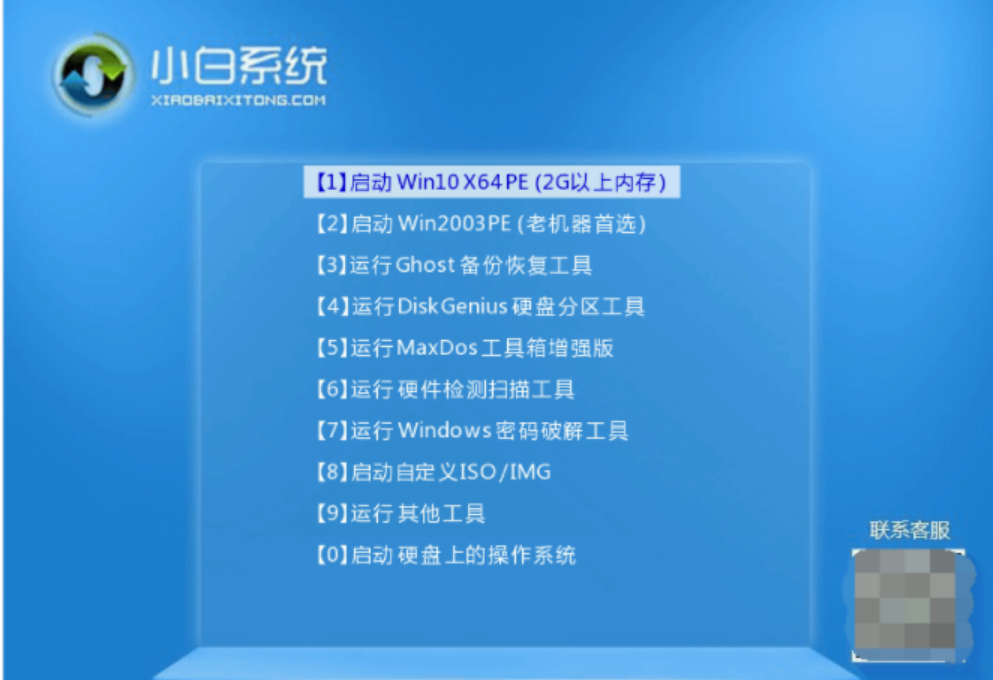
5、接着选择需要安装的系统点击安装。
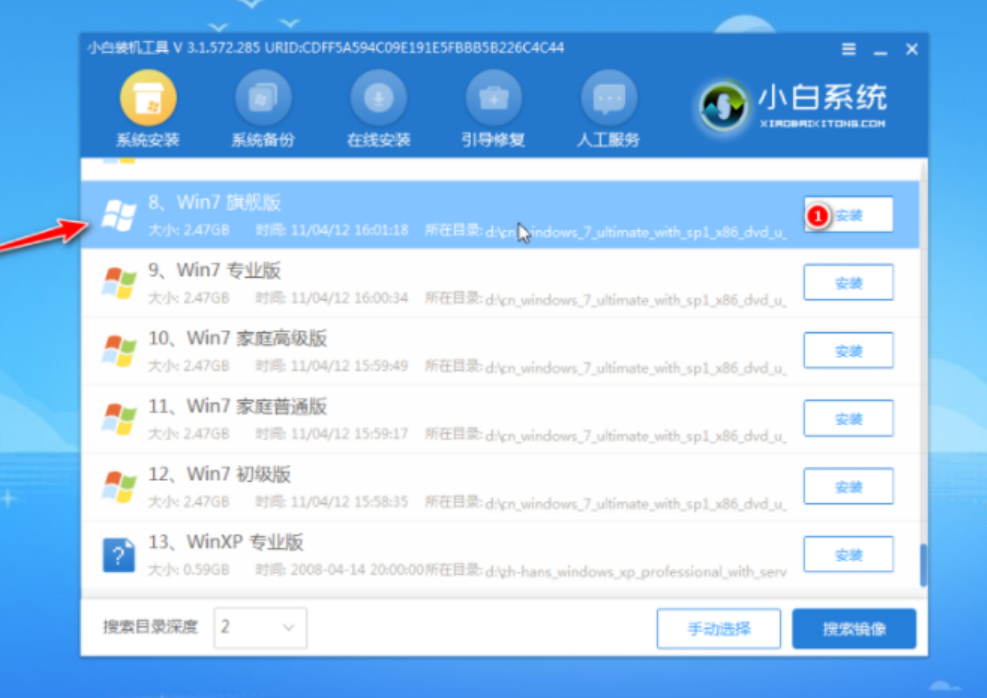
6、点击开始安装。

7、安装完成后,选择立即重启。
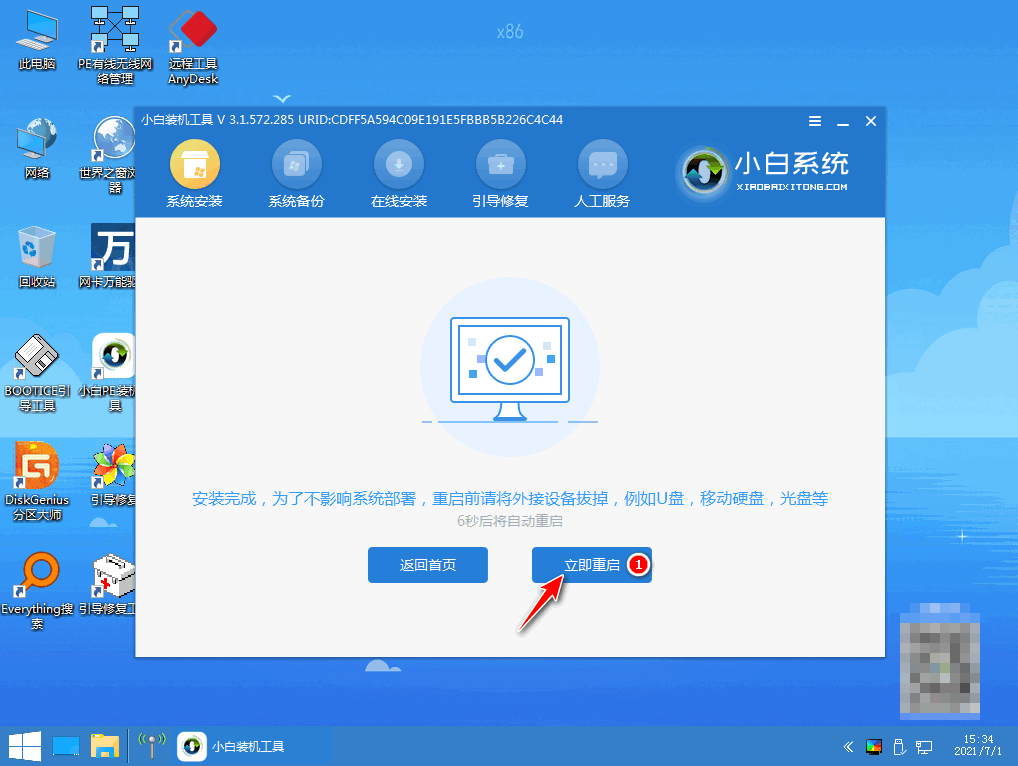
8、最后进入电脑桌面表示完成安装。
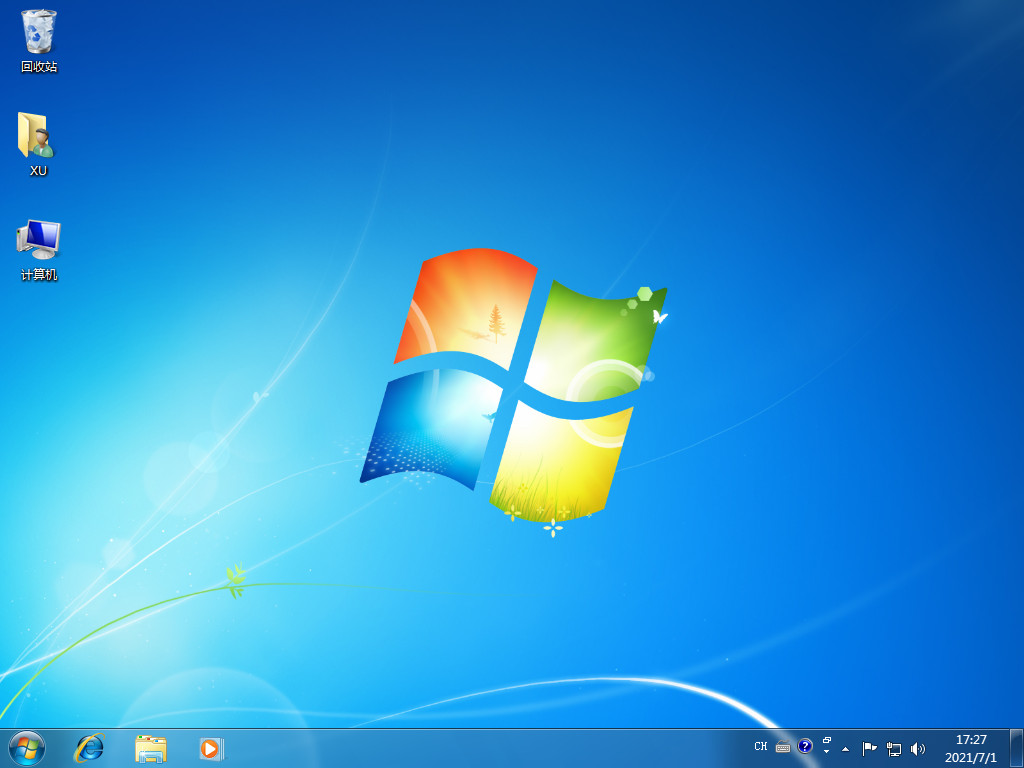
总结:通过小白一键重装u盘来完成安装新系统。
 有用
26
有用
26

分享


转载请注明:文章转载自 www.xiaobaixitong.com
本文固定连接:www.xiaobaixitong.com
 小白系统
小白系统
小白帮助
如果该页面中上述提供的方法无法解决问题,您可以通过使用微信扫描左侧二维码加群让客服免费帮助你解决。备注:人工客服仅限正常工作时间(周一至周六:9:00~12:00 2:00~6:00)

长按或点击右侧按钮复制链接,去粘贴给好友吧~


http://127.0.0.1:5500/content.htmlhttp://127.0.0.1:5500/content.htmlhttp://127.0.0.1:5500/content.htmlhttp://127.0.0.1:5500/content.htmlhttp://127.0.0.1:5500/content.htmlhttp://127.0.0.1:5500/content.htmlhttp://127.0.0.1:5500/content.htmlhttp://127.0.0.1:5500/content.htmlhttp://127.0.0.1:5500/content.html
取消
复制成功
电脑开机如何进入u盘启动
 1000
10002022/10/25
bios设置u盘启动的方法
 1000
10002022/07/15
小白系统u盘启动盘制作的方法
 1000
10002022/06/23
热门搜索
小白U盘重装系统步骤win7重装教程
 1000
10002022/06/08
电脑如何格式化u盘方法教程
 1000
10002022/06/03
u盘系统盘如何制作
 1000
10002022/05/13
U盘启动盘制作工具下载教程
 1000
10002022/05/09
iso文件制作u盘系统安装盘的方法
 1000
10002022/04/24
u盘在电脑上读不出来怎么办的解决方法
 1000
10002021/12/28
小编教你一键U盘装系统
 1000
10002020/06/18
上一篇:小白一键重装系统制作u盘启动盘教程
下一篇:用u盘电脑系统怎么重装
猜您喜欢
- 技嘉主板bios设置,小编教你技嘉主板bi..2018/07/14
- 用手机下载windows10到u盘图文教程..2021/03/06
- 笔记本电脑重装系统U盘的使用方法..2022/08/16
- 制作u盘启动盘哪个软件好2022/07/09
- 台式电脑怎么用u盘重装系统win7..2022/07/25
- u盘启动系统安装方法图解2017/09/08
相关推荐
- u盘格式化数据恢复如何操作..2023/02/23
- usb启动盘,小编教你如何制作USB启动盘..2018/03/03
- 主板BIOS_小编教你如何刷主板bios..2018/03/17
- 宏碁怎么改uefi装系统的步骤教程..2021/10/06
- win10系统如何使用u盘重装系统..2021/07/14
- 小白一键重装怎么用U盘装xp系统..2021/07/01
文章已经到底了,点击返回首页继续浏览新内容。

















